近日有不少用户咨询软件更新的方法,那么今天小编就在这里为大家统一的解答一下。
覆盖安装
- 文件夹加密超级大师丨超级秘密文件夹丨文件夹只读加密专家丨共享文件夹加密超级大师丨文件夹保护3000丨超级秘密文件夹丨U盘内存卡批量只读加密专家丨CHK文件恢复专家丨超级秘密磁盘3000丨磁盘加锁专家
以上这些软件,可以直接从官网下载最新版本进行覆盖安装,以完成软件更新。这里以文件夹加密超级大师为例,为大家演示。
第一步:打开官网https://www.jiamisoft.com/首页,找到文件夹加密超级大师,点击“下载试用”。
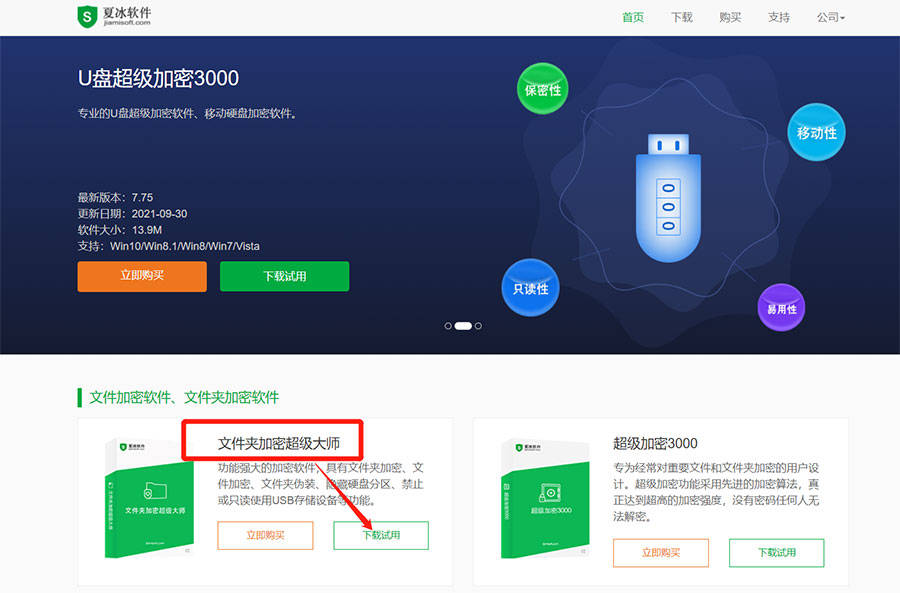
第二步:安装文件下载完成之后,点击后面的“打开”。【注:覆盖安装前,如文件夹加密超级大师已经在打开状态下,请先关闭,否则无法覆盖安装】
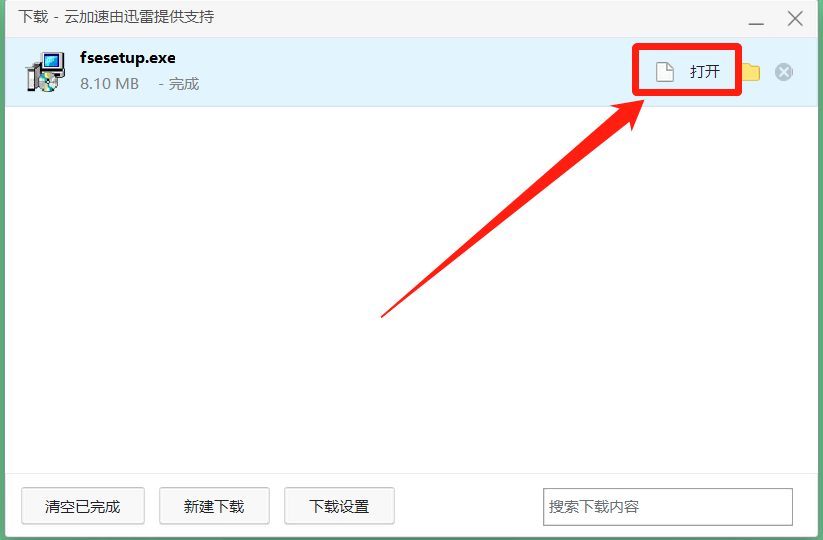
第三步:在弹出的安装提醒窗口中点击“是”。

第四步:在安装窗口中点击“下一步”,然后根据安装指引继续进行安装,直至软件安装完成。

第五步:安装完成后,点击“完成”即可进入软件,若更新前软件为正式版,则无需重新激活。
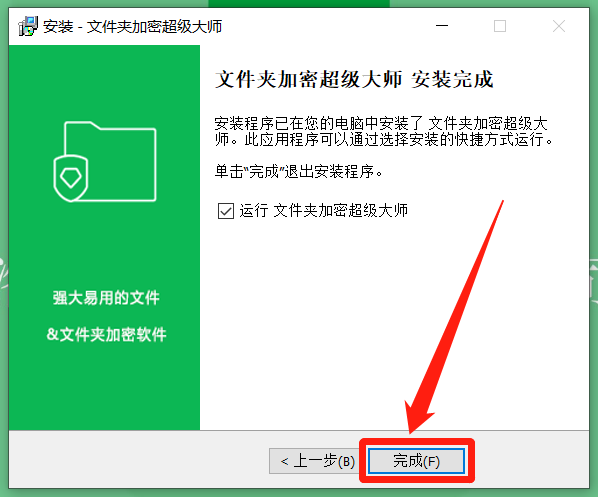
直接替换
- U盘超级加密3000
U盘超级加密3000是一款免安装的绿色软件,更新时也无需安装,直接用新版本软件替换老版本即可。
第一步:打开官网首页,找到U盘超级加密3000,点击“下载试用”。
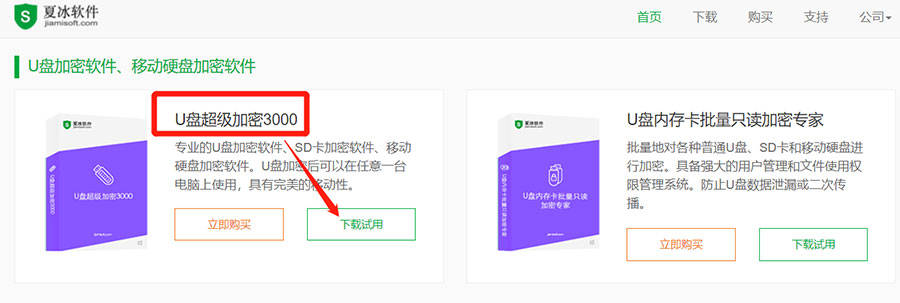
第二步:打开下载的“ude.zip”,打开“绿色免安装版”文件夹,将里面的“ude.exe”应用程序解压到软件所在的磁盘分区,在弹出确认文件替换窗口中点击“是”,就替换成功了。
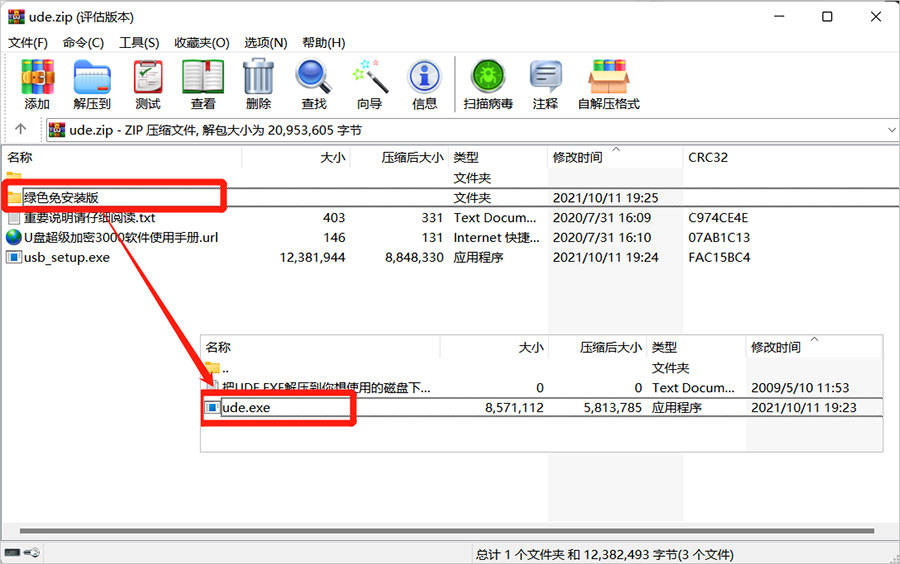

也可以将绿色免安装版文件夹里面的ude程序解压至电脑的任意位置(确保您自己可以找到),然后复制粘贴至软件所在的磁盘分区,选择“替换目标中的文件”即可。
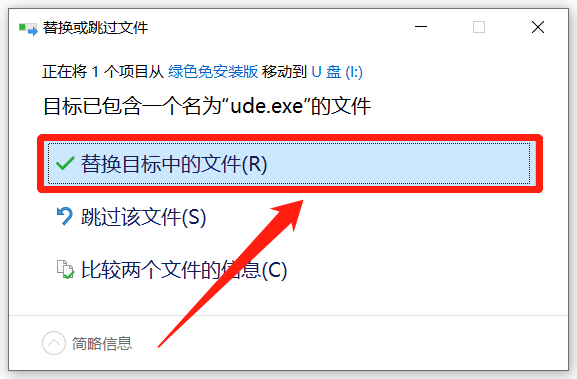
第三步:替换完成之后,点击U盘中的“ude.exe”即可进入软件,若更新前软件为正式版,则无需重新激活。
卸载重启后安装
- 定时关机3000
由于定时关机3000的特殊性,在更新时需要先将电脑中的旧版本卸载、重启电脑,然后再安装新版本。
第一步:卸载旧版本定时关机3000。在“开始——所有应用”中找到定时关机3000的文件夹,打开后点击“卸载软件”,在弹出的卸载窗口中点击“是”。
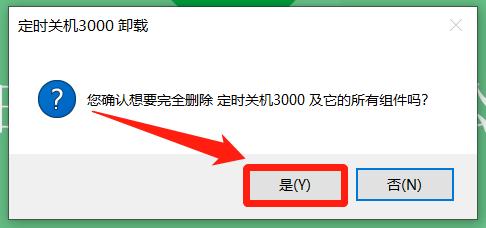
第二步:在弹窗中输入软件密码,若没有设置软件密码,则直接点击“确定”即可。
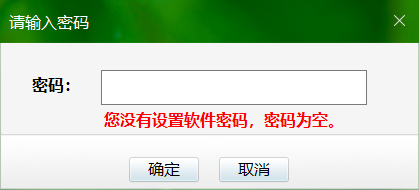
第三步:在卸载窗口的重启提示中选择“是”,立即重启电脑;也可以点击否,稍后重启电脑。
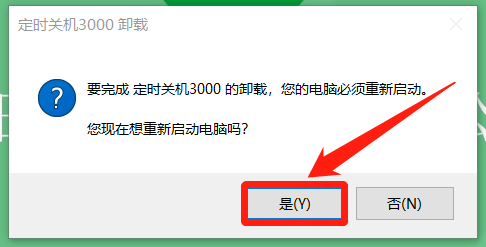
第四步:重启完成后,打开官网主页,找到定时关机3000,点击“下载试用”。
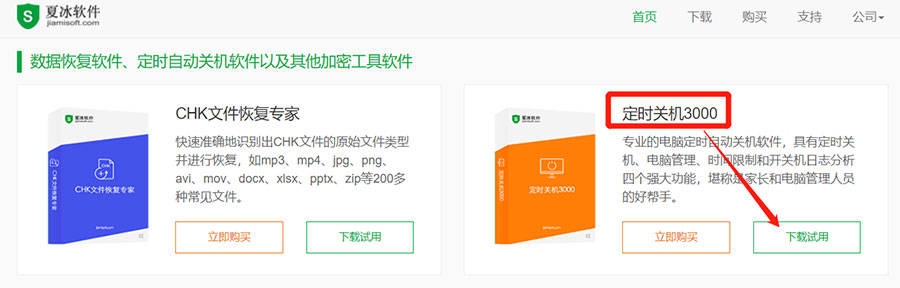
第五步:安装文件下载完成之后,点击后面的“打开”。
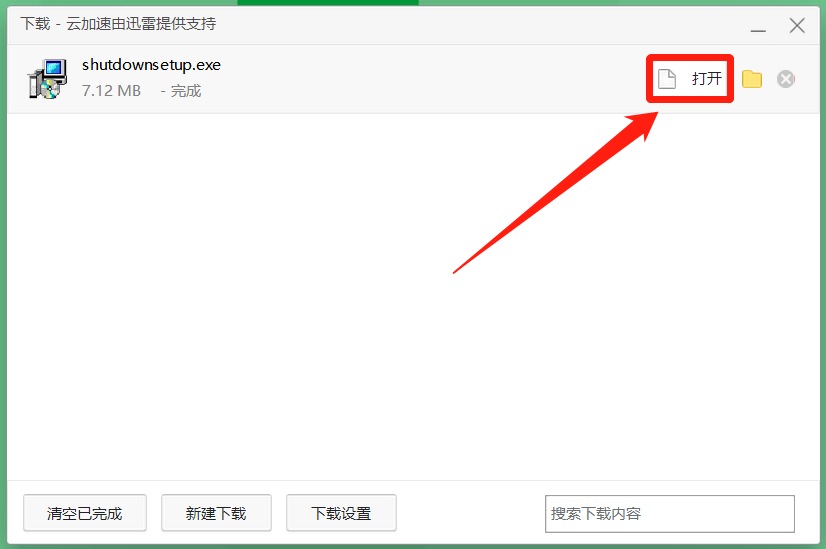
第六步:根据安装指引点击“下一步”进行安装,直至软件安装完成。
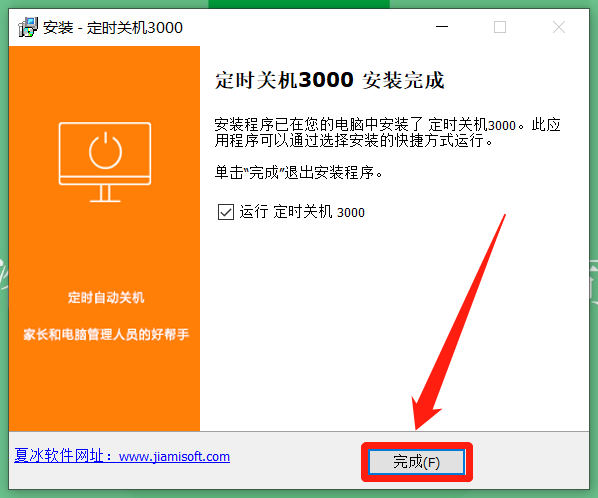
第七步:点击“完成”,进入软件,点击“激活正式版”,使用原激活码重新激活软件即可。
- 共享文件夹加密超级大师 | 文件夹只读加密专家 | U盘内存卡批量只读加密专家(电脑端)
上述三款软件加密后,打开加密文件夹或加密U盘,会看到一个客户端,客户端的更新方法如下。
第一步:进入软件的“下载”页面,选择“客户端下载”。
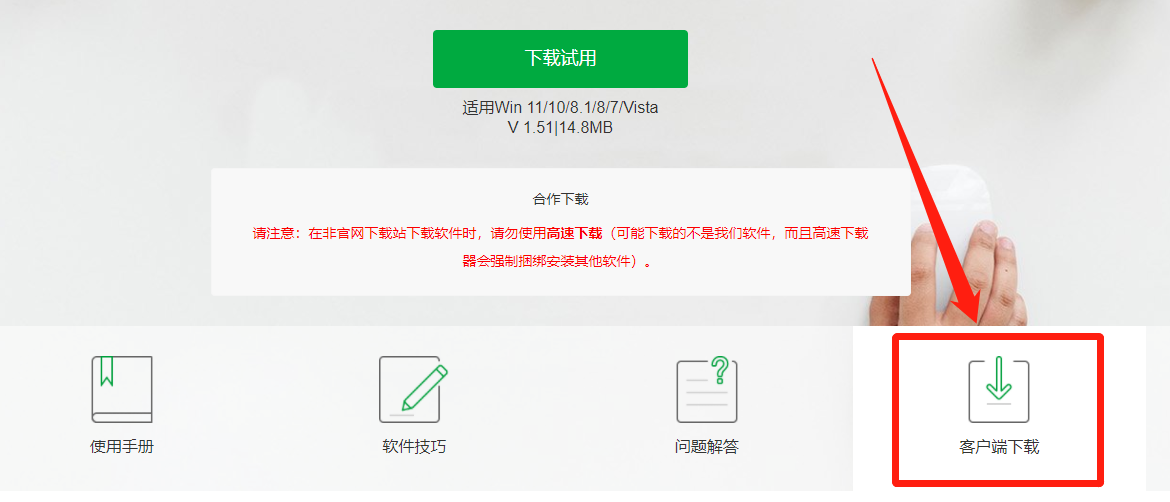
第二步:客户端下载完成之后,打开文件所在位置。
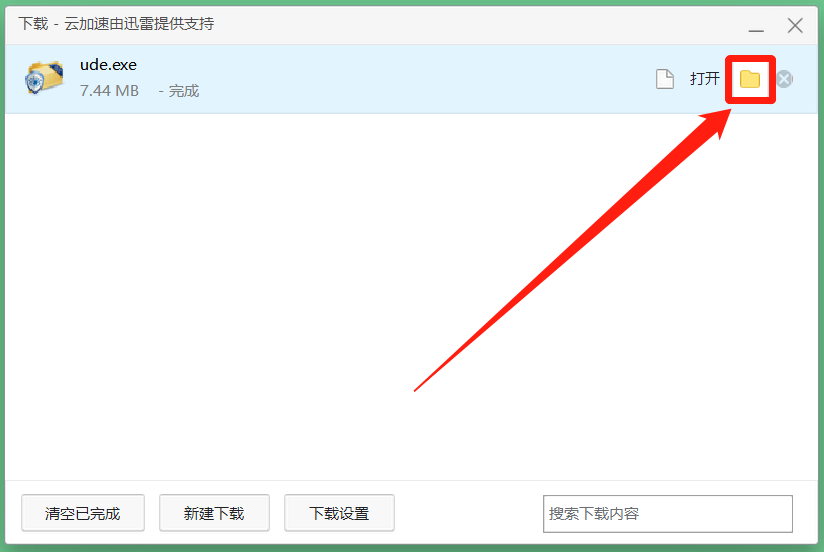
第三步:将下载的新版客户端复制并粘贴至加密文件夹或加密U盘中(此处为文件夹只读加密专家的客户端)。
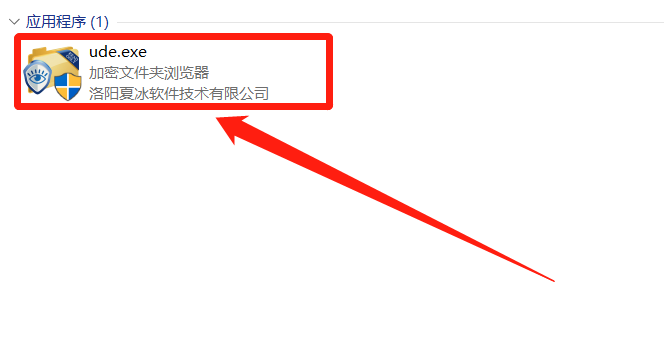
第四步:选择“替换目标中的文件”,即可完成更新。
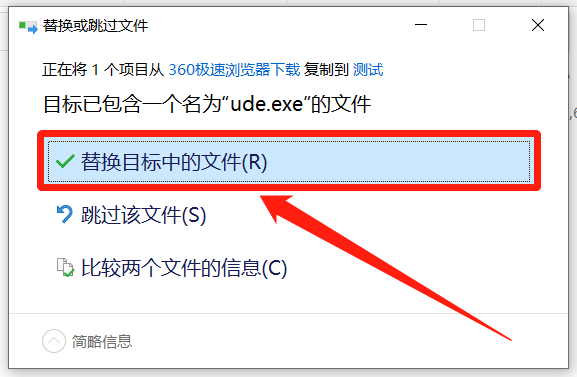
以上就是所有软件的更新方法,如您还有其他疑问或问题,可以通过官网上的联系方式咨询我们哦!










